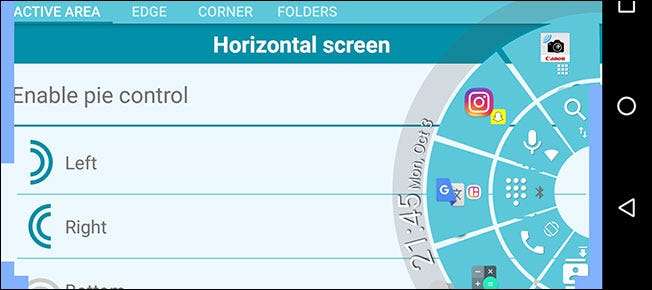
Jeśli nigdy wcześniej nie używałeś przycisków kołowych na swoim urządzeniu z Androidem, tracisz. Elementy sterujące kołami to wyjątkowy sposób szybkiego uzyskiwania dostępu do klawiszy nawigacyjnych i innych skrótów, które nie zajmują miejsca na ekranie - wystarczy przesunąć palcem z boku, aby je wyświetlić.
Te elementy sterujące są od dawna podstawą niektóre niestandardowe ROMy i Xposed moduły latami, ale nie musisz przechodzić przez kłopoty z rootowaniem aby je zdobyć - wystarczy pobrać aplikację ze Sklepu Play. Jest to szczególnie przydatne, jeśli fizyczne klawisze nawigacyjne są uszkodzone lub po prostu chcesz uzyskać szybki dostęp do aplikacji z dowolnego ekranu.
Jak zainstalować i skonfigurować Pie Control
Pierwszy, pobierz i zainstaluj Pie Control ze sklepu Google Play. Otworzy się z monitem informującym, jak go włączyć, ale możesz zaznaczyć pole „Nie pokazuj” i nacisnąć OK.

Stąd włącz sterowanie kołami za pomocą przełącznika w prawym górnym rogu. Możesz wybrać miejsce, w którym chcesz mieć możliwość przesuwania palcem z lewego, prawego, dolnego lub dowolnego rogu. Jeśli masz klawisze nawigacyjne oprogramowania, przesuwanie palcem od dołu może być trochę trudne, więc polecam jedną z pozostałych opcji.
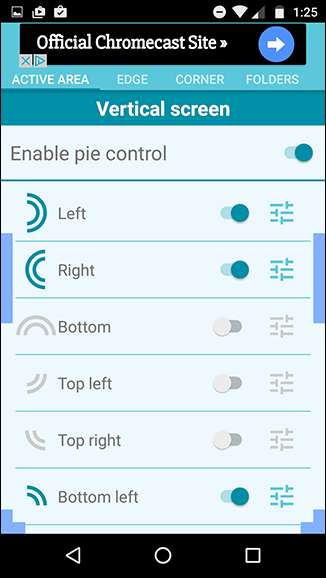
Małe przyciski ustawień obok każdego przełącznika pozwalają dostosować położenie i rozmiar każdej sekcji. Aby faktycznie dostosować to, co pojawia się w elementach sterujących, przesuń palcem do karty Krawędź lub Narożnik.

W wersji bezpłatnej będziesz mieć dostęp tylko do poziomów 1 i 2 dla kontrolki Edge pie - dodanie trzeciej warstwy przycisków wymaga zakupu w aplikacji w wysokości 2,90 USD, aby uzyskać wersję premium (która również usuwa reklamy i otwiera poziomy 2 i 3 dla kontrolki Corner pie). To prawda, że posiadanie trzech rzędów aplikacji i skrótów jest prawdopodobnie przesadą dla większości ludzi.
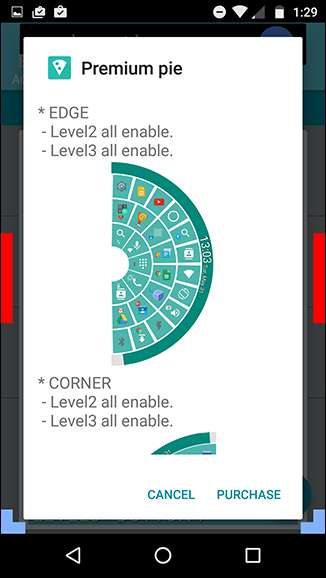
Tutaj możesz również dostosować inne opcje, takie jak usunięcie trwałego powiadomienia lub poprawienie niektórych elementów wizualnych. Możesz nawet użyć niestandardowych pakietów ikon do tworzenia elementów sterujących dopasuj konfigurację programu uruchamiającego .
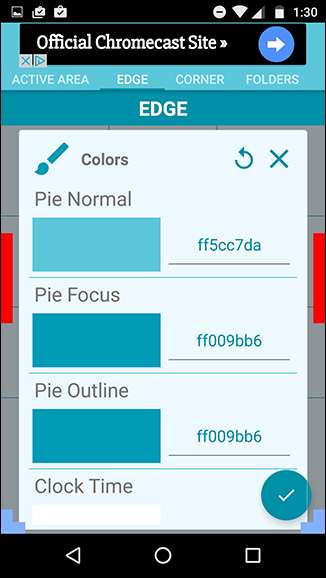
Jeśli wydaje się, że żadna ze zmian nie przynosi efektu, pamiętaj, aby dotknąć ikony małego znacznika wyboru w prawym dolnym rogu, aby je aktywować. Każde gniazdo w kontrolkach kołowych może mieć dwie aplikacje lub skróty: jedną do normalnego dotknięcia i jedną do długiego naciśnięcia.

Karta folderów jest dość ograniczona w wersji bezpłatnej, ponieważ pozwala mieć tylko jeden folder, który domyślnie jest wypełniony aplikacjami Google. Na szczęście możesz zmienić nazwę tego folderu i dodać dowolne aplikacje, narzędzia lub skróty, które chcesz.
Korzystanie z narzędzia Pie Control
Teraz, gdy wszystko jest już gotowe, nadszedł czas, aby zastosować sterowanie. Z dowolnej aplikacji lub ekranu powinieneś być w stanie przesunąć palcem z wybranej sekcji i puścić dowolną opcję. Aby długo nacisnąć, po prostu przytrzymaj palec na opcji, aż się aktywuje.

Domyślnie boczne elementy sterujące kołami mają dwa poziomy, które służą do przełączania ustawień i przełączania aplikacji, podczas gdy narożne elementy sterujące kołami są przeznaczone dla klawiszy nawigacyjnych: Strona główna, Wstecz i Ostatnie. Można to oczywiście dostosować do własnych upodobań.

Dzięki procentowi naładowania baterii, dacie i godzinie oraz łatwo dostępnym elementom sterującym, w ogóle nie potrzebujesz paska stanu ani paska nawigacji. Może sprawić, że korzystanie z Androida będzie znacznie szybsze i bardziej płynne, gdy się do nich przyzwyczaisz.
Prostsza alternatywa
Aplikacja Pie Control jest super konfigurowalna, ale może wydawać się onieśmielająca dla kogoś, kto chce tylko łatwej wymiany paska nawigacji. Aby uzyskać coś prostszego, ale mniej funkcjonalnego, spróbuj pobrać Simple Pie ze sklepu Google Play .
Simple Pie porzuca skróty do aplikacji na rzecz łatwiejszego interfejsu z tylko trzema zakładkami u góry.
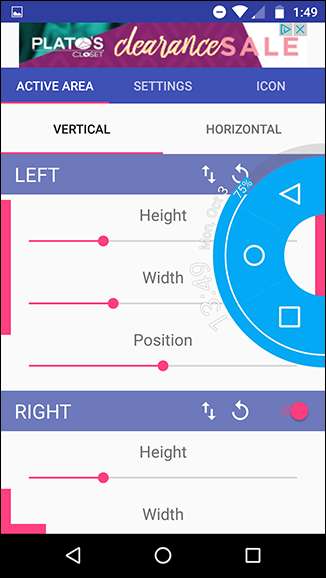
Małe elementy sterujące w stylu paska nawigacji, które się pojawiają, są nadal w pełni konfigurowalne - możesz nawet uczynić je komicznie dużymi i wybierać spośród wielu wbudowanych niestandardowych ikon.
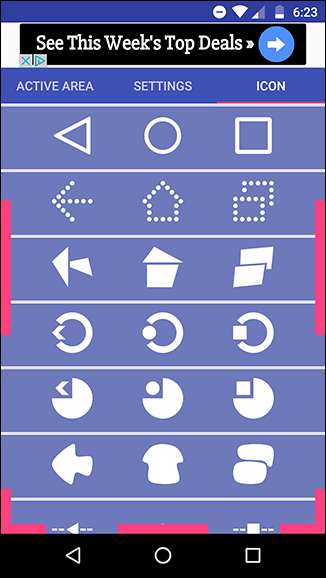
To, która aplikacja będzie Ci potrzebna, będzie zależeć od Twoich potrzeb. Aby uzyskać bardziej w pełni funkcjonalną opcję, weź kontrolki ciasta, a dla prostszej opcji weź Simple Pie.
Uwaga dotycząca uprawnień
ZWIĄZANE Z: Jak naprawić błąd „Wykryto nakładkę ekranu” w systemie Android
Ponieważ te aplikacje działają w tle i nakładają się na wszystkie inne aplikacje, potrzebują specjalnych uprawnień. Pie Controls daje Ci jedną z dwóch opcji: Możesz poradzić sobie z ciągłym powiadomieniem na pasku powiadomień, abyś wiedział, że zawsze działa - i nie napotkasz żadnych problemów z uprawnieniami. Jeśli chcesz wyłączyć powiadomienie, wyświetli się monit o włączenie uprawnień do nakładania ekranu w ustawieniach - pamiętaj o tym może to czasami powodować problemy z innymi aplikacjami .
Simple Pie nie ma trwałej akcji powiadamiania, więc jedynym wyborem jest nadanie mu uprawnień do nakładania ekranu. Zostaniesz poproszony o nadanie mu niezbędnych uprawnień natychmiast po otwarciu aplikacji. Jeśli w przyszłości pojawi się błąd „Wykryto nakładkę ekranu”, prawdopodobnie przyczyną jest proste ciasto - możesz Przeczytaj więcej o uprawnieniach i błędach związanych z nakładaniem ekranu tutaj .
Obie te aplikacje są miłym wprowadzeniem do świata kontrolek ciasta. Możliwość przeciągnięcia palcem z dowolnego ekranu i natychmiastowego dostępu do rzeczy to prawdziwa przyjemność; kiedy już się do tego przyzwyczaisz, zaczniesz się zastanawiać, jak sobie radziłeś bez telefonu.







